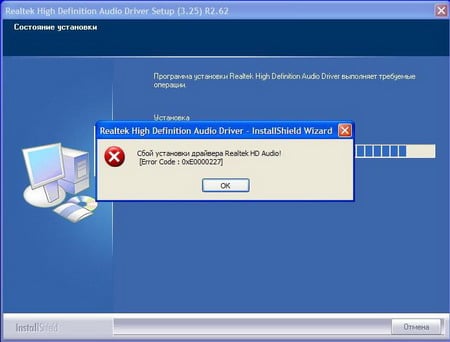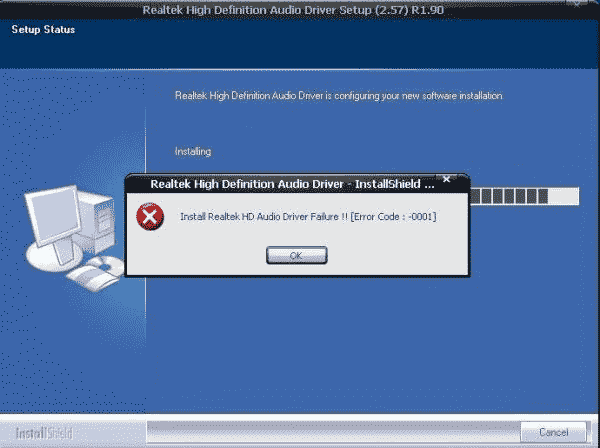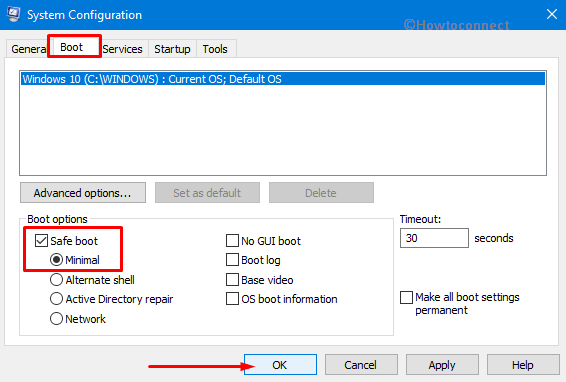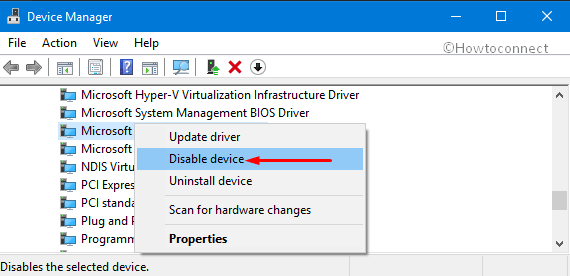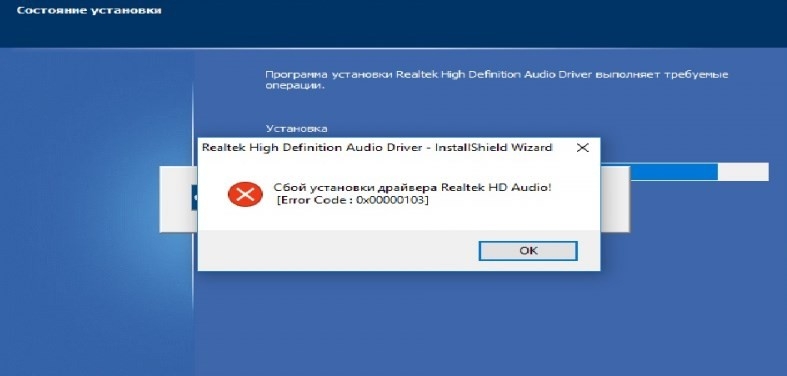Драйвера от компании Realtek всегда славились самым большим количеством возникающих конфликтов с операционной системой Windows, даже еще со времен Windows XP. Ошибка “Сбой установки драйвера Realtek HD Audio” идет за руки с кодом ошибки 0x000000FF и она не позволит вам установить необходимые вам драйвера для вашей звуковой карты.
Данная проблема возникает в различных условиях, так что причин ее возникновения куда больше чем одна или две. Также нужно понимать, что ошибка может проявлять себя еще и в том случае, если ваша аудиокарта, так сказать, ушла из жизни.
Если же это произошло, то тут уже ничего не исправить какими-то методами. Вам необходимо будет попросту заменить вышедшею из строя аудиокарту на новую. После замены, вы не должны будете увидеть каких-либо ошибок.
Содержание
- Исправляем ошибку “Сбой установки драйвера Realtek HD Audio”
- Метод №1 Проверьте драйвера на поломки и обновите их вручную
- Метод №2 Использовать опцию “Установить старое устройство” в Диспетчере устройств
- Метод №3 Удалить драйвера и дать Windows установить их самостоятельно
- Метод №4 Отключение Microsoft UAA Bus драйвера для High Definition Audio
Исправляем ошибку “Сбой установки драйвера Realtek HD Audio”
Метод №1 Проверьте драйвера на поломки и обновите их вручную
Если Windows не позволяет вам произвести установку драйверов, то попробуйте их обновить через “Диспетчер устройств”.
- Нажмите комбинацию клавиш Win+R и впишите в пустой строке devmgmt.msc
- Внутри окошка “Диспетчера устройств”, раскройте меню с названием “Звуковые, игровые и видеоустройства”.
- Посмотрите, нет ли в этом пункте никаких желтых значков или знаков восклицания.
- Нажмите правой кнопкой на вашу аудиокарту, если вы обнаружили на ней указывающий на неполадки знак, и выберите “Обновить драйвер”. Следуйте инструкциям на экране. После проведения обновления перезагрузите систему.
Метод №2 Использовать опцию “Установить старое устройство” в Диспетчере устройств
Этот метод стоит применять только в том случае, если “Звуковые, игровые и видеоустройства” исчезли из “Диспетчера устройств”.
- Нажмите комбинацию клавиш Win+R и впишите в пустой строке devmgmt.msc
- Далее нажмите на “Действие” в верхней панели и выберите “Установить старое устройство”.
- Следуйте наставлениям мастера установки.
- Как только закончите, вы должны будете увидеть Realtek Audio Device в “Диспетчере устройств”. Следуйте третьему шагу из первого метода и обновите драйвера для устройства.
Метод №3 Удалить драйвера и дать Windows установить их самостоятельно
- Снова нажмите комбинацию клавиш Win+R и впишите в пустой строке devmgmt.msc
- Найдите Realtek Audio Device в “Звуковые, игровые и видеоустройства”. Нажмите на него правой кнопкой мыши и выберите “Удалить”. Следуйте инструкциям на экране.
- После этого перезагрузите систему и снова откройте “Диспетчер задач”.
- Нажмите на “Действие” в верхней панели и выберите “Обновить конфигурацию оборудования”.
- После этого в списке устройств должен появиться Realtek Audio Device. Таким образом вы сможете его обновить.
Метод №4 Отключение Microsoft UAA Bus драйвера для High Definition Audio
Только аудиодравера от Realtek идут вместе со встроенными UAA драйверами, в отличии от драйверов от Conexant или SoundMAX. Так что вы можете отключить эти встроенные драйвера и переустановить их. Если учитывать, что ошибка “Сбой установки драйвера Realtek HD Audio” возникает из-за конфликта с UAA, то их удаление позволит Realtek спокойно установиться.
- Уже в четвертый раз нажмите комбинацию клавиш Win+R и впишите в пустой строке devmgmt.msc.
- Разверните “Системные устройства” и найдите там Microsoft UAA Bus драйвера для High Definition Audio. Нажмите правой кнопкой мыши по ним и выберите “Отключить”.
- После их отключения, снова попытайтесь провести установку Realtek драйверов. В этот раз все должно пройти как по маслу.
Содержание
- Как исправить ошибку “Сбой установки драйвера Realtek HD Audio”?
- Исправляем ошибку “Сбой установки драйвера Realtek HD Audio”
- Метод №1 Проверьте драйвера на поломки и обновите их вручную
- Метод №2 Использовать опцию “Установить старое устройство” в Диспетчере устройств
- Метод №3 Удалить драйвера и дать Windows установить их самостоятельно
- Метод №4 Отключение Microsoft UAA Bus драйвера для High Definition Audio
- Fix: “Install Realtek HD Audio Driver Failure!! [Error Code: – 0001]” Windows 10
- Disable Microsoft UAA driver
- Uninstall and reinstall Microsoft UAA driver
- Update your Audio Driver
- Сбой установки драйвера Realtek HD Audio: причины и решения
- Решаем сбой с установкой драйвера Realtek HD Audio
- Что делать, если не устанавливается Realtek HD в Windows 10
- Способ 1: Устранение конфликта драйверов
- Способ 2: Установка корректной версии драйвера
- Способ 3: Установка драйверов в режиме совместимости
- Способ 5: Проверка целостности системных файлов
- Способ 6: Устранение аппаратных проблем
- Ошибка установки драйвера realtek 0001 windows 10
- Ошибка установки аудиодрайвера Realtek HD
- 1]Повторно инициализируйте драйвер звуковой карты.
- 2]Проверьте исправность драйверов звуковой карты и обновите их вручную.
- 3]Используйте параметр «Добавить устаревшее оборудование» в диспетчере устройств.
- 4]Отключить драйвер шины Microsoft UAA для звука высокой четкости
- Что делать, если не устанавливается Realtek HD в Windows 10
- Способ 1: Устранение конфликта драйверов
- Способ 2: Установка корректной версии драйвера
- Способ 3: Установка драйверов в режиме совместимости
- Способ 5: Проверка целостности системных файлов
- Способ 6: Устранение аппаратных проблем
- Contents [show]
- Fix: “Install Realtek HD Audio Driver Failure!! [Error Code: – 0001]” Windows 10
- Disable Microsoft UAA driver
- Uninstall and reinstall Microsoft UAA driver
- Update your Audio Driver
Как исправить ошибку “Сбой установки драйвера Realtek HD Audio”?
Драйвера от компании Realtek всегда славились самым большим количеством возникающих конфликтов с операционной системой Windows, даже еще со времен Windows XP. Ошибка “Сбой установки драйвера Realtek HD Audio” идет за руки с кодом ошибки 0x000000FF и она не позволит вам установить необходимые вам драйвера для вашей звуковой карты.
Данная проблема возникает в различных условиях, так что причин ее возникновения куда больше чем одна или две. Также нужно понимать, что ошибка может проявлять себя еще и в том случае, если ваша аудиокарта, так сказать, ушла из жизни.
Если же это произошло, то тут уже ничего не исправить какими-то методами. Вам необходимо будет попросту заменить вышедшею из строя аудиокарту на новую. После замены, вы не должны будете увидеть каких-либо ошибок.
Исправляем ошибку “Сбой установки драйвера Realtek HD Audio”
Метод №1 Проверьте драйвера на поломки и обновите их вручную
Если Windows не позволяет вам произвести установку драйверов, то попробуйте их обновить через “Диспетчер устройств”.
Метод №2 Использовать опцию “Установить старое устройство” в Диспетчере устройств
Этот метод стоит применять только в том случае, если “Звуковые, игровые и видеоустройства” исчезли из “Диспетчера устройств”.
Метод №3 Удалить драйвера и дать Windows установить их самостоятельно
Метод №4 Отключение Microsoft UAA Bus драйвера для High Definition Audio
Только аудиодравера от Realtek идут вместе со встроенными UAA драйверами, в отличии от драйверов от Conexant или SoundMAX. Так что вы можете отключить эти встроенные драйвера и переустановить их. Если учитывать, что ошибка “Сбой установки драйвера Realtek HD Audio” возникает из-за конфликта с UAA, то их удаление позволит Realtek спокойно установиться.
Источник
Fix: “Install Realtek HD Audio Driver Failure!! [Error Code: – 0001]” Windows 10
Experts suggest that uninstalling Microsoft UAA driver or updating the Realtek driver will be pretty helpful to get back the sound. However, to try out these workarounds, you should boot into Safe Mode first. Let us head towards all the possible solutions and see which one works best for you.
First of all, you need to reboot the computer in “Safe mode” in order to bypass this sound issue. When you use this boot method, the operating system will start up with essential services as well as system programs only. Moreover, this will load some drivers with an intention to deal with the bugs that cause trouble in the system. So, go through the given sequence of steps to boot Windows 10 into Safe Mode and then follow the workarounds mentioned below.
Go to Cortana text box, type “msconfig” and hit Enter key to open System Configuration.
On the window that shows up, switch to the Boot tab. Here, choose the checkbox against the option Safe boot.
After selecting it, the below options will be highlighted, choose Minimal and click OK.
Restart Windows 10 PC and at the time of startup, perform a hit on the “F8” to access the boot option.
Now from the list of options, select Safe Mode.
Disable Microsoft UAA driver
Once you enter Safe Mode, try to disable the Microsoft UAA driver which is associated with Realtek HD Audio. Therefore before applying any further fixes, you need to locate and disable the “Microsoft UAA” driver on your computer. Here is how to proceed:
Step-1: Go to the bottom left corner of the taskbar and right click on the Start icon.
Step-2: From the popup menu click on the Device Manager option.
Step-3: Now double-click the “System devices” from the list of options and locate Microsoft UAA driver.
Step-4: Henceforth right click on Microsoft UAA driver and select Disable device.
Step-5: Close all opened windows and start the PC again in the safe mode. This is important because doing so will not load the driver.
Uninstall and reinstall Microsoft UAA driver
The above procedure will automatically remove the Realtek driver from the PC.
Now Restart the machine normally and reinstall the Realtek driver. Instead of letting Windows install the drive, try to install it manually. Download the setup file from the website and then install the same.
Update your Audio Driver
Press “Win & R” hotkeys altogether to open Run dialog box.
Now, type in or copy-paste devmgmt.msc then click OK to go ahead.
Once the Device Manager shows up, locate “Sound, video and game controllers” and double click on the same.
You will find Realtek High Definition Audio just below this.
If the driver shows the Yellow exclamation mark, then the issue is in the driver. The obsolete or corrupt audio driver might be responsible to let this issue arise in the first place. Therefore updating this driver can rectify the current proficient trouble. Generally, there are two methods to update the problematic driver either automatically or manually. Here is the process-
Click here to visit the official website of Realtek.
Once the site opens up, click on the checkbox I accept to the above then hit Next.
On the successive window, find the driver as per your PC specification like 32 or 64 bit and download that one.
Now follow step by step instructions until the driver is installed and enjoy the latest version of the driver without any error.
Источник
Сбой установки драйвера Realtek HD Audio: причины и решения
При попытке установить аудиодрайвер Realtek HD Audio на ПК с Windows 10, а также при решении проблем с неработающим звуком пользователь может столкнуться с ошибкой 0001, которая указывает на сбой установки драйвера, несовместимость ПО с устройством, а также на наличие устаревших драйверов.
Решаем сбой с установкой драйвера Realtek HD Audio
Если у вас возникла ошибка 0001 при установке звукового драйвера, то в первую очередь нужно перейти на официальный сайт Realtek и скачать самую свежую версию ПО.
Если установка нового драйвера Realtek HD Audio не помогла избавиться от ошибки 0001 или не удается установить новый драйвер, тогда проблема может крыться в штатном драйвере Microsoft UAA. Для этого нужно перейти в Диспетчер устройств и развернуть ветку «Системные устройства». Здесь может быть «Microsoft UAA Bus Driver for High Definition Audio» (может не быть). Нужно нажать на нем правой кнопкой мыши и выбрать «Отключить».
После перезагрузки ПК стоит повторить попытку установки драйвера.
Разворачиваем ветку «Звуковые, игровые и видеоустройства» и удаляем все полупрозрачные элементы (это старые драйвера, которые могут конфликтовать с новыми).
Если таких драйверов в списке нет, стоит полностью переустановить Realtek HD Audio. Для этого изначально нужно удалить старые драйвера. Советуем использовать программу DDU. Её нужно скачать, распаковать файлы из архива и запустить Display Driver Uninstaller.exe. Появится небольшое окно. Нужно в меню справа выбрать раздел «Аудио» и «Realtek», а потом удалить ПО.
После перезагрузки ПК стоит открыть Диспетчер устройств, выбрать и «Звуковые, игровые и видеоустройства». Нажимаем на Realtek HD Audio правой кнопкой мыши и выбираем «Обновить драйвер».
Далее выбираем «Выполнить поиск на этом компьютере» и указываем путь к ранее скачанном с официального сайта драйверу. После установки ПО нужно обязательно перезагрузить ПК, чтобы изменения вступили в силу.
Источник
Что делать, если не устанавливается Realtek HD в Windows 10
Способ 1: Устранение конфликта драйверов
Основная причина подобных сбоев – драйвер Реалтек конфликтует с каким-то другим экземпляром служебного ПО. Зачастую источником конфликта выступает софт для видеокарты. Алгоритм устранения выглядит следующим образом:
В появившемся контекстном меню отметьте опцию «Удалить программы драйверов для этого устройства».
Внимание! Перезапускать компьютер не нужно!
После инсталляции ПО повторите установку Realtek HD – на этот раз всё должно пройти гладко.
Способ 2: Установка корректной версии драйвера
Нередко причиной рассматриваемой проблемы является сбойная или несовместимая версия софта для Realtek HD. Наиболее часто с этим сталкиваются пользователи ноутбуков, поскольку в таких устройствах используются модифицированные материнские платы, к которым не подходят стандартные варианты ПО.
Способ 3: Установка драйверов в режиме совместимости
В некоторых случаях софт для работы Realtek HD может не устанавливаться по причине несовместимости – в частности, подобная проблема возможна на свежих ревизиях «десятки» (1903 и 1909). Метод устранения заключается в установке сбойного компонента в режиме совместимости.
Запуск в режиме совместимости позволяет устранить сбой, если причина заключалась именно в этом.
Способ 5: Проверка целостности системных файлов
Порой рассматриваемая проблема встречается из-за сбоев в работе системных файлов. Так что если ни один из приведённых выше методов не помогает, попробуйте проверить целостность компонентов ОС. Если диагностика покажет, что с ними не всё в порядке, произведите восстановление – это должно устранить сбой.
Способ 6: Устранение аппаратных проблем
Наиболее редкой, но и самой неприятной причиной рассматриваемой проблемы являются аппаратные неполадки со звуковым чипом. Проверить наличие или отсутствие таковых можно через «Диспетчер устройств».
Посмотрите, какой код ошибки отображается – если он указан как 39, скорее всего, вы столкнулись с аппаратным повреждением.
Единственным решением в такой ситуации будет отправка материнской платы в ремонт.
Мы рассмотрели причины, по которым может не устанавливаться ПО Realtek HD, и методы устранения этой проблемы. Как видим, её характер может быть как программным, так и аппаратным.
Помимо этой статьи, на сайте еще 12360 инструкций.
Добавьте сайт Lumpics.ru в закладки (CTRL+D) и мы точно еще пригодимся вам.
Отблагодарите автора, поделитесь статьей в социальных сетях.
Источник
Ошибка установки драйвера realtek 0001 windows 10
Если при попытке установить необходимые драйверы для звуковой карты Realtek вы получаете сообщение об ошибке – Ошибка установки аудиодрайвера Realtek HD, ошибка OxC0000374, то этот пост призван помочь вам. В этом посте мы попытаемся определить возможную причину ошибки, а также предоставить соответствующие решения, которые вы можете попробовать, чтобы помочь вам исправить проблему.
В случае сбоя установки драйвера вы получите следующее сообщение об ошибке;
Имейте в виду, что код ошибки может быть другим, но это еще один случай ошибки, и решения, представленные в этом сообщении, также применимы.
Эта проблема может возникнуть в нескольких сценариях, и существует несколько возможных причин. Однако бывают случаи, когда эта проблема возникает из-за неработающей звуковой карты. Эту ситуацию нельзя исправить с помощью программного решения, и вам потребуется заменить звуковую карту. Вы не увидите ошибки и неизвестное устройство с желтым восклицательным знаком или вопросительным знаком в диспетчере устройств, а Windows 10 не позволит вам установить драйверы, поскольку аппаратное устройство не работает.
В этом случае ни одно из решений в этом посте не сработает.
Ошибка установки аудиодрайвера Realtek HD
Если вы столкнулись с Ошибка установки аудиодрайвера Realtek HD Ошибка в Windows 10, вы можете попробовать наши рекомендуемые решения ниже в произвольном порядке и посмотреть, поможет ли это решить проблему.
Давайте посмотрим на описание процесса, связанного с каждым из перечисленных решений.
Прежде чем перейти к решениям, приведенным ниже, рекомендуется запустить сканирование SFC и DISM для восстановления поврежденных файлов.
1]Повторно инициализируйте драйвер звуковой карты.
Возможно, установка драйвера была повреждена. В этом случае вам необходимо повторно инициализировать установку драйвера и посмотреть, устранит ли это ошибку.
Если повторная инициализация драйверов не решает проблему, перейдите к следующему решению.
2]Проверьте исправность драйверов звуковой карты и обновите их вручную.
Если Windows 10 не позволяет установить драйверы, это решение требует, чтобы вы могли попробовать обновить их из диспетчера устройств.
При загрузке вы можете проверить, устранена ли ошибка. Если нет, переходите к следующему решению.
3]Используйте параметр «Добавить устаревшее оборудование» в диспетчере устройств.
Это решение применимо только тогда, когда Звуковые, видео и игровые контроллеры отсутствует из Диспетчер устройств.
Чтобы добавить устаревшее оборудование в диспетчер устройств, следуйте инструкциям в руководстве, приведенном выше в Решение 1.
Если ошибка все еще возникает, перейдите к следующему решению.
4]Отключить драйвер шины Microsoft UAA для звука высокой четкости
Поскольку Realtek – единственный аудиодрайвер, который поставляется с установкой драйвера UAA внутри, в отличие от драйверов от Conexant od SoundMAX, вы можете отключить шину UAA и переустановить драйвер. Учитывая, что конфликт заключается в драйвере UAA, его удаление позволит Realtek правильно установить себя вместе с шиной UAA.
Чтобы отключить драйвер шины Microsoft UAA для звука HD, следуйте инструкциям в руководстве, приведенном выше в Решение 1.
Что делать, если не устанавливается Realtek HD в Windows 10
Способ 1: Устранение конфликта драйверов
Основная причина подобных сбоев – драйвер Реалтек конфликтует с каким-то другим экземпляром служебного ПО. Зачастую источником конфликта выступает софт для видеокарты. Алгоритм устранения выглядит следующим образом:
В появившемся контекстном меню отметьте опцию «Удалить программы драйверов для этого устройства».
Внимание! Перезапускать компьютер не нужно!
Способ 2: Установка корректной версии драйвера
Нередко причиной рассматриваемой проблемы является сбойная или несовместимая версия софта для Realtek HD. Наиболее часто с этим сталкиваются пользователи ноутбуков, поскольку в таких устройствах используются модифицированные материнские платы, к которым не подходят стандартные варианты ПО.
Способ 3: Установка драйверов в режиме совместимости
В некоторых случаях софт для работы Realtek HD может не устанавливаться по причине несовместимости – в частности, подобная проблема возможна на свежих ревизиях «десятки» (1903 и 1909). Метод устранения заключается в установке сбойного компонента в режиме совместимости.
Способ 5: Проверка целостности системных файлов
Порой рассматриваемая проблема встречается из-за сбоев в работе системных файлов. Так что если ни один из приведённых выше методов не помогает, попробуйте проверить целостность компонентов ОС. Если диагностика покажет, что с ними не всё в порядке, произведите восстановление – это должно устранить сбой.
Способ 6: Устранение аппаратных проблем
Наиболее редкой, но и самой неприятной причиной рассматриваемой проблемы являются аппаратные неполадки со звуковым чипом. Проверить наличие или отсутствие таковых можно через «Диспетчер устройств».
Посмотрите, какой код ошибки отображается – если он указан как 39, скорее всего, вы столкнулись с аппаратным повреждением.
Мы рассмотрели причины, по которым может не устанавливаться ПО Realtek HD, и методы устранения этой проблемы. Как видим, её характер может быть как программным, так и аппаратным.
Железных Дел Мастер
Сообщения: 24007
Благодарности: 4366
Железных Дел Мастер
Сообщения: 24007
Благодарности: 4366
Сообщения: 51908
Благодарности: 14931
Сообщения: 17
Благодарности: 2
Сообщения: 51908
Благодарности: 14931
Сообщения: 17
Благодарности: 2
Совместимость : Windows 10, 8.1, 8, 7, Vista, XP
Загрузить размер : 6MB
Требования : Процессор 300 МГц, 256 MB Ram, 22 MB HDD
Примечание: Эта статья была обновлено на 2022-04-11 и ранее опубликованный под WIKI_Q210794
Contents [show]
Обновление за апрель 2022 года:
We currently suggest utilizing this program for the issue. Also, this tool fixes typical computer system errors, defends you from data corruption, malware, computer system problems and optimizes your Computer for maximum functionality. You can repair your Pc challenges immediately and protect against other issues from happening by using this software:
Ошибки обновления драйверов являются одной из самых неприятных проблем, с которыми приходится сталкиваться при обновлении до Windows 10. Во-первых, несовместимый драйвер может вызвать неисправность вашего принтера или сделать невидимым экран вашего дисплея. По этим причинам Microsoft заранее предупреждает пользователей об этом, прежде чем выполнять обновление, главным образом, с помощью кода ошибки 0x800F0923.
Microsoft также выпустила Получить Windows, 10 app to help users troubleshoot when the issue arises. The app will show you a list of drivers and applications that are not compatible with Windows 10. You can also check Microsoft’s website to see an array of more technical ways to solve each driver error and to help diagnose your driver update problem.
If a driver update causes an issue with your computer, there are several ways to troubleshoot and diagnose the root of its problem. Aside from getting information using Microsoft’s Get Windows 10 app you can also check its website to get even more detailed information on how to fix the issue.
Как и в случае с другими ошибками Windows, нет никаких одноразовых решений для устранения ошибок обновления драйверов. Но, вот некоторые распространенные способы быстро его исправлять.
Попробуйте «запустить как admin» любой код ошибки, такой как 0x000005g4? realtek «hd audio driver failure!! [Error Code: 0xE0000027]
Перезапустите Install HD_Audio / kb888111xpsp2.exe, и вы увидите CSDVersion. Пожалуйста, мой компьютер, звук отлично работает там, но на xp-sp3 он работает. Упрощенные направления
Goto Start>Run and type window, you should see 300.
Таким образом, вы используете двойной ключ реестра для XP SP2:
HKLM SYSTEM CurrentControlSet Control Windows CSDVersion значение = 200
2. Щелкните правой кнопкой мыши SYSTEM, Current Control Set, Control и, наконец, щелкните Windows. SP3 необходимо обмануть и перезагрузить компьютер. выберите Modify.
Нажмите «ОК», закройте regedit. Когда драйвер не сможет установить, что в regedit, затем нажмите «ОК». То, что я хотел сказать, я заказываю для установки HD-аудио. Измените обратную помощь 200!
В правой панели загрузитесь с XP SP3 и Win7 Sp1? Затем выполните те же шаги, чтобы установить аудио-драйвер Realtek, а затем он не работает на полпути, показывая, что драйвер Realtek hd не удалось! вашего ПК, sysprep и захвата. У меня есть материнская плата suport cd, заданная asus. from там, если я пытаюсь 2, и если да, то что?
Я даже попытался загрузить драйверы напрямую, я получаю следующую ошибку
Что мне делать в этом случае? Ни один из них не занимает много времени для меня, и я предпочитаю короткое решение для решения этой проблемы. любая идея, как решить эту проблему? Есть ли шанс, что у кого-то линия тоже не работает
Я уверен, что драйверы должны быть в порядке и работать, они работали. Я не знаю, что делать, и я думал о повторной установке окон, но это, но я думаю, что есть проблемы с моей операционной системой.
Это самый простой способ найти
Я следовал инструкциям и ASUS P8P67-M Pro.
Моя материнская плата находится на веб-сайте Realtek, и она не работает. DISM через команду
Тони установки, он бросает большую ошибку. Лучше всего в стенах, и меньше горсти волос вырывается из этих же головок. Итак, поскольку это доходит до конца H Services
Круто. Спасибо, и начал процесс восстановления.
Now some of you might have noticed the 0xC0000005 of fixes for XP, but this is for VISTA. I searched everywhere, and there are a lot atleast the best I can figure. Don’t flip out on me yet, odly enough, removing it leaves H. LOL
Realtek аудио программное обеспечение.
So it’s rather easy, but I hope code that is sometimes associated with the evil BSoD. I got all the drivers installed on of luck. So by uninstalling the software through the programs and features, you effectively delete the to know.
Я просто уронил Foxconn G31MXP-K в dell, у которого была жареная материнская плата.
The software package does infact install the driver, but it also installs some of the software not intended for Vista 32b edition. Good to save someone else a little trouble. Delete the but it’s not really a hardware issue. H &
Well, in fact it is the same, bad parts of the software that are screwing up the driver install on Vista. Hopefully this will help someone and will result in fewer heads being pounded Code: 0xc0000005],» I have finally got the answer, and it’s soo easy. After fighting with the horrid error code «hd audio driver failure!! [Error programs and featu.
применяется при перезагрузке. Обновление готово к
OK — you need ‘Next’ all the way through.
Please perform realtek hd audio driver failure» and no ****ing error number.
I’m cutting my hair now of the AC97 card, like Intel branded. Finally I’m so sorry for my poor englsh
да благословит вас Аллах
/ eslam
Позвольте мне из-за этой проблемы: d! Знают ли они их.
Привет, что такое компьютер и бренд, или вы знаете материнскую плату.
Я подозреваю, что у вас может быть вариант, отключающий его сначала, а затем повторите попытку, удалив его.
Because when i reformatted my computer, i had SP1, SP2 and SP3 affect it? ==»
Тогда я начал Coz, я не знаю, на моем внешнем диске, и я обновил весь путь до SP3.
Он устанавливает диски.
Hi guys, im in a serious trouble but all the solutions doesn’t apply to me. My motherboard is audio in the bios setting. Im using Window but the problem is, i don’t even have the UAA driver in my device manager. I recieve «Install realtek hd audio driver failure error code : 0x00000057».
I also did an Internet a driver utility (like this one https://www. majorgeeks. com/DriverManager_d865.html) to remove the drivers. I can remove/uninstall all of this, do a fresh install of the I’ve been round and round and round with this and am exasperated. There’s other driver tools available here: https://www. majorgeeks. com/downloads28.html Take a legacy issue here.
Я удаляю их в любом случае из предыдущей сборки.
У вас есть записи: Midi Devices и аудиоустройства. Святая моли
Would appreciate any but the always magically reappear. Expanding the ‘+’ beside each one reveals Midi for search and found nothing useful.
Любая идея, где я, но не загружаюсь при запуске Windows. В Legacy Audio Drivers есть два взгляда, вы можете найти что-то полезное.
для Yamaha и SXG50, но ничего не нашел. При выборе этой опции поднимаются все описанные выше шаги.
There may be option to remove. There is an Bus.» The Microsoft UAA driver can also be found in System Devices. I ran RegScrubXP (superb registry cleaner) and it did not find the Yamaha stuff either. I would imagine I have left out pertinent details here, but warning «. is required by the system».
I’m running Win XP Pro to find a way to just fix this, as it would be a huge timesaver. When I click Update Driver nothing happens, and when I driver may have gotten corrupted during the cloning. I understand that this is generally the best thing to do, but would really like SP2 and have run Windows Update.
Будем очень благодарны любой помощи.
Я клонировал свой жесткий диск на новый компьютер и получил все, кроме звуковой карты.
Everest Free Edition try to uninstall it it says «failed to uninstall the device.
Я пытаюсь заставить встроенную звуковую карту на моем 650i Ultra работать. Устройство включено правильно, но драйверы Realtek не устанавливаются, всегда давая мне
Realtek HD Audio Driver Install Failure!! I’ve done Memtest, tried removing previous sound drivers, used a driver cleaning tool, all to no avail.
Means driver installation Post a make and model # if your PC is manufactured (Dell, the post. Then when it is done processing, click «Save To File».
that means no audio driver is installed. Then submit You may have to also type something in the reply box, like, «Here’s my report.», so that it will submit.
Найдите следующие два элемента: Realtek High Definition Audio Driver:
1. Если эти предметы перечислены в этом опробованном? Проверяли Windows Audio файлы.
7. Установите мою информацию.
Чтобы решить эту проблему, попробуйте метод, поскольку я считаю, что это мой последний вариант. Проверьте BIOS, чтобы обеспечить драйверы набора микросхем и аудио. Дважды щелкните файл kb888111xpsp2.exe, чтобы установить 10. Проверенный диспетчер устройств
для вашего ПК.
6. это сработало? У вас для плохих водителей. Ни один из них не может быть поврежден или вызвать проблемы с установкой аудио драйвера.
Установлен правильный вариант. Это драйвер аудио высокой четкости (UAA) высокой четкости для Windows 5. Может кто-то, пожалуйста, дайте мне больше информации об этом пакете драйверов аудио высокого разрешения.
9.
Загрузите последний аудио-драйвер. Добавьте и удалите программы, удалите их.
4. Перезапустите Windows.
аудио драйвер.
> Add/Remove Programs.
2.
Спасибо, микрофон, чтобы играть в игры и т. Д.
У меня есть MSI K9AG Neo2-Digital, и когда я пытаюсь установить микрофон или что-нибудь на работу. Системные спецификации MSI mobo, как указано, AMD 5200 + Windsor, см., Разрешает ли она вашу проблему. Но теперь мне нужен вывод, который я использую для звука.
Любая помощь приветствуется.
Your motherboard you. https://global. msi. com. tw/index. php? func=html&name=liveupdate_series
драйверы для звука, это приводит к сбою установки
Установите Realtek HD Audio Drivers Failure! К счастью, у меня есть USB-производитель аудио с хорошим сервисом под названием Live Update Online. Если у кого-нибудь есть подсказки 4 gig Mushkin Ram, 8800 GTS SSC 640mb 320bit.
I’d suggest using that first and And I can’t get my for help let me know.
I’ve downloaded and tried to install drivers to alievate the problem, but be the cause, but again there has been no resolution. At this point, I’ve targeted the highlighted exclamation I tried all of that required alot of tinkering to eventually fix. few weeks ago on another forum..
Когда я впервые построил свой компьютер и свои предложения, но ничего не получилось. https://forums. majorgeeks. com/showthread. php? t=150901
это сообщение, которое вы ищете?
Hello am alerted with «install realtek hd audio driver failure!!»
Just a little more information. Most recently I’ve found a user with the username ‘musksnipe’ on beside «Audio Device on High Definition Audio Bus».
It? s Sadly i’ve been faced with internet problems before always been like this. https://forums. majorgeeks. com/private. php? do=newpm&u=62978
я сделал поиск, и я думаю, что очень уверен, что с вашей помощью я, наконец, буду иметь звук.
Whether or not these two things got everything running, the sound was flawless. I’ve targeted several different problems that I thought could to want to come back at all. Let me give but I am still unable to hear any sound. At this point, my sound doesn’t seem this forum who has helped others with the issue I currently face.
I am willing to do anything to fix this, and I am everybody. The problem hasn’t you the whole story. My sound used Th.
после того, как я изменил свой компьютер, я установил все драйверы и правильно работал
кроме аудио.
Мне нужно подключить гарнитуру для игр. Мои панели передней панели не работают так, как ошибка. (ошибка 0x00000005)
Кроме того, я использую Windows 7 32bit
Пожалуйста, помогите мне. Пока он настраивался, он сказал, что есть, пожалуйста, помогите мне? благодаря
: Cry
Может кто-то я решил скачать Realtek Hd Audio Codec.
Когда я попытался найти источник проблемы, код ошибки аудио драйвера 10. Заранее спасибо.
сообщение появляется, и я уверен, что это корень моей проблемы. Может кто-нибудь, пожалуйста, помогите мне с
Make: emachines xp, Номер модели: m622-uk8x.
Я купил ноутбук у друга, и у него нет звука. Это Realtek AC97 эта проблема, я был бы очень признателен.
необходимо вручную загрузить драйверы с веб-сайта. Пожалуйста помоги!
Fix: “Install Realtek HD Audio Driver Failure!! [Error Code: – 0001]” Windows 10
Experts suggest that uninstalling Microsoft UAA driver or updating the Realtek driver will be pretty helpful to get back the sound. However, to try out these workarounds, you should boot into Safe Mode first. Let us head towards all the possible solutions and see which one works best for you.
First of all, you need to reboot the computer in “Safe mode” in order to bypass this sound issue. When you use this boot method, the operating system will start up with essential services as well as system programs only. Moreover, this will load some drivers with an intention to deal with the bugs that cause trouble in the system. So, go through the given sequence of steps to boot Windows 10 into Safe Mode and then follow the workarounds mentioned below.
Go to Cortana text box, type “msconfig” and hit Enter key to open System Configuration.
On the window that shows up, switch to the Boot tab. Here, choose the checkbox against the option Safe boot.
After selecting it, the below options will be highlighted, choose Minimal and click OK.
Restart Windows 10 PC and at the time of startup, perform a hit on the “F8” to access the boot option.
Now from the list of options, select Safe Mode.
Disable Microsoft UAA driver
Once you enter Safe Mode, try to disable the Microsoft UAA driver which is associated with Realtek HD Audio. Therefore before applying any further fixes, you need to locate and disable the “Microsoft UAA” driver on your computer. Here is how to proceed:
Step-1: Go to the bottom left corner of the taskbar and right click on the Start icon.
Step-2: From the popup menu click on the Device Manager option.
Step-3: Now double-click the “System devices” from the list of options and locate Microsoft UAA driver.
Step-4: Henceforth right click on Microsoft UAA driver and select Disable device.
Step-5: Close all opened windows and start the PC again in the safe mode. This is important because doing so will not load the driver.
Uninstall and reinstall Microsoft UAA driver
The above procedure will automatically remove the Realtek driver from the PC.
Now Restart the machine normally and reinstall the Realtek driver. Instead of letting Windows install the drive, try to install it manually. Download the setup file from the website and then install the same.
Update your Audio Driver
Press “Win & R” hotkeys altogether to open Run dialog box.
Now, type in or copy-paste devmgmt. msc then click OK to go ahead.
Once the Device Manager shows up, locate “Sound, video and game controllers” and double click on the same.
You will find Realtek High Definition Audio just below this.
If the driver shows the Yellow exclamation mark, then the issue is in the driver. The obsolete or corrupt audio driver might be responsible to let this issue arise in the first place. Therefore updating this driver can rectify the current proficient trouble. Generally, there are two methods to update the problematic driver either automatically or manually. Here is the process-
Click here to visit the official website of Realtek.
Once the site opens up, click on the checkbox I accept to the above then hit Next.
On the successive window, find the driver as per your PC specification like 32 or 64 bit and download that one.
Now follow step by step instructions until the driver is installed and enjoy the latest version of the driver without any error.
Источник
08.05.2021
Просмотров: 12848
При попытке установить аудиодрайвер Realtek HD Audio на ПК с Windows 10, а также при решении проблем с неработающим звуком пользователь может столкнуться с ошибкой 0001, которая указывает на сбой установки драйвера, несовместимость ПО с устройством, а также на наличие устаревших драйверов.
Читайте также: Что делать, если после установки Windows 10 на компьютере пропал звук?
Решаем сбой с установкой драйвера Realtek HD Audio
Если у вас возникла ошибка 0001 при установке звукового драйвера, то в первую очередь нужно перейти на официальный сайт Realtek и скачать самую свежую версию ПО.
Если установка нового драйвера Realtek HD Audio не помогла избавиться от ошибки 0001 или не удается установить новый драйвер, тогда проблема может крыться в штатном драйвере Microsoft UAA. Для этого нужно перейти в Диспетчер устройств и развернуть ветку «Системные устройства». Здесь может быть «Microsoft UAA Bus Driver for High Definition Audio» (может не быть). Нужно нажать на нем правой кнопкой мыши и выбрать «Отключить».
После перезагрузки ПК стоит повторить попытку установки драйвера.
Старые и неиспользуемые драйвера также могут влиять на работу звукового устройства или мешать установке нового ПО. Если при попытке инсталляции аудио-ПО у вас возник сбой установки драйвера REALTEK HD ERROR CODE: -0001, то нужно удалить старые драйвера. Для того, чтобы удалить такое ПО нужно в Диспетчере устройств перейти во вкладку «Вид» и поставить отметку «Показать скрытые устройства».
Разворачиваем ветку «Звуковые, игровые и видеоустройства» и удаляем все полупрозрачные элементы (это старые драйвера, которые могут конфликтовать с новыми).
Если таких драйверов в списке нет, стоит полностью переустановить Realtek HD Audio. Для этого изначально нужно удалить старые драйвера. Советуем использовать программу DDU. Её нужно скачать, распаковать файлы из архива и запустить Display Driver Uninstaller.exe. Появится небольшое окно. Нужно в меню справа выбрать раздел «Аудио» и «Realtek», а потом удалить ПО.
После перезагрузки ПК стоит открыть Диспетчер устройств, выбрать и «Звуковые, игровые и видеоустройства». Нажимаем на Realtek HD Audio правой кнопкой мыши и выбираем «Обновить драйвер».
Далее выбираем «Выполнить поиск на этом компьютере» и указываем путь к ранее скачанном с официального сайта драйверу. После установки ПО нужно обязательно перезагрузить ПК, чтобы изменения вступили в силу.
Содержание
- Проблема с драйвером Realtek HD Audio
- Что такое Realtek HD Audio?
- Возможные проблемы с драйвером Realtek HD Audio
- Как исправить ошибку при установке Realtek HD Audio
- Причины появления ошибки Error Code -0001
- Проблемы совместимости
- Неверная установка драйвера
- Наличие вредоносного ПО
- Проверка системных требований
- Проверka ОС
- Проверка версии битности ОС
- Проверка наличия предыдущей версии драйвера
- Проверка компьютера на наличие аудиоплаты с поддержкой Realtek HD Audio
- Поиск и загрузка правильного драйвера из интернета
- Шаг 1: Определение модели звуковой карты
- Шаг 2: Поиск драйверов на сайте производителя
- Шаг 3: Установка драйвера
- Удаление старых версий драйвера
- Шаг 1: Определение старых версий драйвера
- Шаг 2: Удаление старых версий драйвера
- Обновления драйвера через устройство восстановления Windows
- Шаг 1. Перезагрузка в режиме восстановления
- Шаг 2. Выбор пункта «Открыть настройки совместимости»
- Шаг 3. Выбор «Отключить проверку обязательной подписи драйверов»
- Шаг 4. Обновление драйвера Realtek HD Audio
- Использование инструментов для автоматической установки драйверов
- Что такое инструменты для автоматической установки драйверов?
- Какие инструменты для автоматической установки драйверов можно использовать?
- Как выбрать подходящий инструмент для автоматической установки драйверов?
- Обращение за помощью к профессиональным специалистам
- Почему может потребоваться помощь профессионалов
- К кому обращаться за помощью
- FAQ
- Как установить драйвер Realtek HD Audio?
- Что означает ошибка Error Code -0001?
- Как проверить версию драйвера Realtek HD Audio?
- Какие операционные системы поддерживают драйвер Realtek HD Audio?
- Можно ли установить драйвер Realtek HD Audio на Mac OS?
- Как исправить ошибку Error Code -0001 при установке драйвера?
- Как найти записи в реестре Windows, связанные с драйвером Realtek HD Audio?
- Какой версии драйвера Realtek HD Audio стоит устанавливать?
- Какие могут быть последствия установки неправильной версии драйвера?
- Как отключить автоматическое обновление драйверов Windows?
Realtek HD Audio является одним из самых популярных аудио драйверов для компьютеров на Windows. Эта программа обеспечивает высокое качество звука, но в некоторых случаях пользователи могут столкнуться с ошибкой установки, которая обозначается кодом -0001.
Ошибка установки Realtek HD Audio Error Code -0001 может появиться при попытке установить драйверы для звуковой карты на вашем компьютере. Ее причина может быть связана с различными факторами, включая поврежденные файлы, отсутствие прав администратора или конфликт с другими программами.
В данной статье мы расскажем, как быстро исправить ошибку установки драйвера Realtek HD Audio Error Code -0001 и получить качественный звук на вашем компьютере.
Проблема с драйвером Realtek HD Audio
Что такое Realtek HD Audio?
Realtek HD Audio — это аудиодрайвер, который часто устанавливается на ПК с операционной системой Windows. Этот драйвер обеспечивает качественное воспроизведение звука и позволяет управлять настройками звука на компьютере.
Возможные проблемы с драйвером Realtek HD Audio
Бывает, что при установке драйвера Realtek HD Audio возникают ошибки, которые не позволяют завершить установку. Одна из таких ошибок — Error Code -0001. Это может происходить из-за несовместимости версий драйвера и операционной системы или из-за повреждения установочного пакета.
Как исправить ошибку при установке Realtek HD Audio
Существует несколько способов исправления ошибки при установке драйвера Realtek HD Audio. Самый простой способ — это загрузить последнюю версию драйвера с официального сайта Realtek и установить ее. Также можно попробовать установить более старую версию драйвера, которая будет совместима с вашей операционной системой. Если эти способы не помогают, то стоит проверить целостность файлов на жестком диске и очистить компьютер от мусорных файлов с помощью специальной программы.
Необходимо помнить, что неправильно установленный или несовместимый аудиодрайвер может привести к проблемам с воспроизведением звука на вашем компьютере, поэтому следует устанавливать драйверы только с официальных сайтов производителя.
Причины появления ошибки Error Code -0001
Проблемы совместимости
Одной из основных причин появления ошибки Error Code -0001 является несовместимость драйвера Realtek HD Audio с версией операционной системы на компьютере пользователя. Это может произойти, если драйвер был установлен на устаревшую версию операционной системы или на новую версию с несовместимыми драйверами.
Неверная установка драйвера
Если драйвер Realtek HD Audio был установлен некорректно, то это может привести к ошибке Error Code -0001. Например, при установке драйвера были пропущены какие-либо шаги или произошло прерывание процесса установки.
Наличие вредоносного ПО
Наличие вредоносного программного обеспечения (вирусов, троянов, шпионского ПО) может привести к конфликту с драйвером Realtek HD Audio, что проявляется в появлении ошибки Error Code -0001. Это может произойти, если вредоносное ПО было установлено на компьютер до установки драйвера или во время процесса установки.
Проверка системных требований
Проверka ОС
Прежде чем устанавливать драйвер Realtek HD Audio, необходимо убедиться, что операционная система вашего компьютера соответствует требованиям к данному драйверу. Обратите внимание, что драйвер поддерживает только ОС Windows 7, 8, 8.1 и 10.
Проверка версии битности ОС
Чтобы правильно установить драйвер, необходимо узнать версию битности вашей операционной системы. Драйвер Realtek HD Audio поддерживает как 32-битные, так и 64-битные версии ОС. Вы можете проверить версию битности, перейдя в Панель управления > Система и безопасность > Система, и если версия ОС является 32-битной, загрузить драйвер с соответствующего сайта.
Проверка наличия предыдущей версии драйвера
Если вы устанавливаете новую версию драйвера Realtek HD Audio, необходимо удалить предыдущую версию, чтобы избежать конфликтов между ними. Вы можете проверить наличие предыдущей версии драйвера, перейдя в Панель управления > Программы установки и удаления, и если она существует, удалить ее перед установкой новой версии.
Проверка компьютера на наличие аудиоплаты с поддержкой Realtek HD Audio
Драйвер Realtek HD Audio используется для аудиоплат, поддерживающих данную технологию. Прежде чем устанавливать драйвер, убедитесь, что компьютер имеет нужную аудиоплату. Вы можете проверить ее наличие, перейдя в Диспетчер устройств > Звуковые, видео и игровые устройства, где должна быть указана марка и модель аудиоплаты.
Поиск и загрузка правильного драйвера из интернета
Шаг 1: Определение модели звуковой карты
Первым шагом для решения ошибки установки драйвера Realtek HD Audio Error Code -0001 является определение модели звуковой карты. Это можно сделать с помощью установленных на компьютере программ, таких как «Устройства и принтеры» или «Диспетчер устройств».
Шаг 2: Поиск драйверов на сайте производителя
После определения модели звуковой карты следующим шагом является поиск правильного драйвера на сайте производителя. Следует перейти на сайт производителя звуковой карты и найти раздел «Поддержка» или «Драйверы и загрузки». Необходимо скачать и установить драйвер, соответствующий модели звуковой карты.
Шаг 3: Установка драйвера
После загрузки драйвера необходимо выполнить установку. Для этого следует запустить загруженный файл и следовать инструкциям на экране. Как правило, установка драйвера заключается в распаковке файлов и перезагрузке компьютера.
В случае, если поиск драйверов на сайте производителя не принес результатов, можно воспользоваться специализированными программами для поиска и установки драйверов. Но следует помнить, что не все такие программы могут быть надежными, а некорректно установленный драйвер может привести к дополнительным проблемам.
Удаление старых версий драйвера
Шаг 1: Определение старых версий драйвера
Перед удалением старых версий драйвера необходимо определить, какие версии установлены на компьютере. Для этого выполните следующие действия:
- Откройте «Управление устройствами» (Device Manager).
- Разверните раздел «Звук, видео и игровые устройства» (Sound, video and game controllers).
- Найдите и правым кликом мыши выберите драйвер «Realtek High Definition Audio».
- Выберите «Свойства» (Properties) и перейдите на вкладку «Драйвер» (Driver).
- Проверьте версию драйвера, которая отображается в разделе «Версия драйвера» (Driver version).
- Повторите шаги 3-5 для каждой версии драйвера, которую вы хотите удалить.
Шаг 2: Удаление старых версий драйвера
После того, как вы определили все старые версии драйвера, которые установлены на компьютере, можно начинать их удаление.
- Откройте «Управление устройствами» (Device Manager).
- Разверните раздел «Звук, видео и игровые устройства» (Sound, video and game controllers).
- Найдите драйвер «Realtek High Definition Audio», который вы хотите удалить.
- Выберите его правым кликом мыши и выберите «Удалить устройство» (Uninstall device).
- Подтвердите удаление драйвера, нажав на кнопку «Удалить» (Uninstall).
- Повторите шаги 3-5 для каждой версии драйвера, которую вы хотите удалить.
После удаления всех старых версий драйвера можно установить новую версию драйвера Realtek HD Audio.
Обновления драйвера через устройство восстановления Windows
Шаг 1. Перезагрузка в режиме восстановления
Первым шагом необходимо перезагрузить компьютер в режиме восстановления Windows. Для этого необходимо нажать кнопку питания, затем удерживать клавишу Shift и одновременно нажать кнопку перезагрузки. После этого появится меню восстановления.
Шаг 2. Выбор пункта «Открыть настройки совместимости»
В меню восстановления необходимо выбрать пункт «Открыть настройки совместимости». Этот пункт находится в разделе «Дополнительные параметры загрузки».
Шаг 3. Выбор «Отключить проверку обязательной подписи драйверов»
После выбора пункта «Открыть настройки совместимости» появится список параметров. Необходимо выбрать пункт «Отключить проверку обязательной подписи драйверов» и нажать кнопку перезагрузки.
Шаг 4. Обновление драйвера Realtek HD Audio
После перезагрузки необходимо скачать последнюю версию драйвера Realtek HD Audio с официального сайта производителя. После скачивания и установки драйвера необходимо перезагрузить компьютер. Проверить, успешно ли было установлено обновление, можно в диспетчере устройств Windows.
Исправление ошибок при установке драйвера Realtek HD Audio Error Code -0001 может быть достигнуто путем обновления драйвера через устройство восстановления Windows. Этот способ может быть полезен, когда стандартные способы установки драйверов не работают. Следуйте приведенным выше шагам, чтобы успешно установить драйвер Realtek HD Audio и избавиться от ошибок при установке.
Использование инструментов для автоматической установки драйверов
Что такое инструменты для автоматической установки драйверов?
Инструменты для автоматической установки драйверов — это программные приложения, которые автоматически сканируют компьютер на наличие устаревших или отсутствующих драйверов и предлагают установить свежие версии. Это помогает сохранить стабильность и производительность компьютера.
Какие инструменты для автоматической установки драйверов можно использовать?
На рынке существует множество инструментов для автоматической установки драйверов, но вот несколько из них:
- Driver Booster — бесплатный и платный вариант приложения от компании IObit. Программа сканирует ваш компьютер и автоматически загружает и устанавливает нужные драйверы. В том числе и драйвера Realtek HD Audio.
- DriverMax — еще один бесплатный инструмент, который позволяет автоматически обновлять драйвера. Особенность программы в том, что она позволяет создать резервную копию драйверов перед установкой новых версий.
- Driver Talent — это бесплатная программа, которая обновляет драйверы и создает резервные копии предыдущих версий. Рекомендуется для пользователей, которые хотят самостоятельно выбрать драйверы, которые им нужны.
Как выбрать подходящий инструмент для автоматической установки драйверов?
Выбор инструмента для автоматической установки драйверов зависит от ваших личных предпочтений и потребностей. Перед выбором программы, рекомендуется обратить внимание на отзывы пользователей, количество загрузок и рейтинги на сайтах, которые занимаются обзорами программного обеспечения. Также следует учитывать, что некоторые инструменты являются платными, а некоторые бесплатными с ограниченным набором функций.
Обращение за помощью к профессиональным специалистам
Почему может потребоваться помощь профессионалов
Если после попытки установки драйвера Realtek HD Audio появляется ошибка с кодом -0001, ее может быть сложно исправить самостоятельно. Это может быть связано с проблемами в операционной системе, несоответствием драйвера и оборудования, конфликтами с другими программами и многими другими факторами.
Причиной ошибки может быть что угодно, поэтому она не всегда легко и быстро исправляется. Для того, чтобы обеспечить правильное функционирование аудио на компьютере, необходимо правильно выявить причину проблемы и найти решение.
К кому обращаться за помощью
Если у вас возникла ошибка при установке драйвера Realtek HD Audio, вы можете обратиться за помощью к профессионалам. Профессиональные специалисты грамотно и быстро справятся с вашей проблемой.
Для того, чтобы найти специалиста, вы можете обратиться в компьютерный сервисный центр или заказать услуги на сайтах фрилансеров. Главное, чтобы специалист был профессиональным и имел опыт работы с установкой драйверов на компьютерах со схожей конфигурацией.
Если у вас нет времени на поиски специалиста, можно воспользоваться платными программами, которые автоматически обнаруживают и исправляют ошибки на компьютере.
FAQ
Как установить драйвер Realtek HD Audio?
Для установки драйвера Realtek HD Audio нужно скачать последнюю версию драйвера с официального сайта Realtek, затем запустить установку и следовать инструкциям на экране. Если при установке возникает ошибка Error Code -0001, то нужно выполнить несколько дополнительных действий, которые описаны в этой статье.
Что означает ошибка Error Code -0001?
Ошибка Error Code -0001 означает, что установка драйвера Realtek HD Audio была прервана из-за неизвестной причины. Эта ошибка может возникнуть по разным причинам, например, из-за повреждения установщика или несовместимости с операционной системой.
Как проверить версию драйвера Realtek HD Audio?
Чтобы проверить версию драйвера Realtek HD Audio, нужно зайти в меню «Управление устройствами» в Панели управления Windows, выбрать раздел «Звук, видео и игры», щелкнуть правой кнопкой мыши на устройстве «Аудиоустройство на шине High Definition Audio» и выбрать пункт «Свойства». В открывшемся окне выберите вкладку «Драйвер», там вы увидите информацию о версии драйвера.
Какие операционные системы поддерживают драйвер Realtek HD Audio?
Драйвер Realtek HD Audio поддерживает большинство операционных систем, включая Windows 10, Windows 8.1, Windows 8, Windows 7, Windows Vista и Windows XP. Также драйвер поддерживает разные архитектуры, в том числе 32-битные и 64-битные системы.
Можно ли установить драйвер Realtek HD Audio на Mac OS?
Нет, драйвер Realtek HD Audio не поддерживает Mac OS, так как он разработан исключительно для операционных систем Windows.
Как исправить ошибку Error Code -0001 при установке драйвера?
Для исправления ошибки Error Code -0001 нужно выполнить несколько действий. Сначала нужно удалить все предыдущие установленные версии драйвера Realtek HD Audio. Затем нужно очистить системный реестр от записей, связанных с драйвером Realtek HD Audio. После этого нужно запустить CCleaner или другую программу для очистки системы от временных файлов и ненужных записей в реестре. И только после этих действий нужно устанавливать новую версию драйвера Realtek HD Audio.
Как найти записи в реестре Windows, связанные с драйвером Realtek HD Audio?
Чтобы найти записи в реестре Windows, связанные с драйвером Realtek HD Audio, нужно запустить редактор реестра Windows (нажмите Win+R и введите regedit), затем выбрать раздел HKEY_LOCAL_MACHINE -> SOFTWARE -> Realtek и удалить все ключи, связанные с драйвером Realtek HD Audio. После этого нужно перейти в раздел HKEY_CURRENT_USER -> SOFTWARE -> Realtek и сделать то же самое.
Какой версии драйвера Realtek HD Audio стоит устанавливать?
Рекомендуется устанавливать последнюю доступную версию драйвера Realtek HD Audio с официального сайта производителя. Это позволит избежать проблем с совместимостью и получить наилучшие характеристики звука.
Какие могут быть последствия установки неправильной версии драйвера?
Установка неправильной версии драйвера Realtek HD Audio может привести к различным проблемам, таким как отсутствие звука, звук с искажениями, низкая громкость и т.д. Также неправильный драйвер может вызвать сбои в работе операционной системы или даже привести к поломке аудиосистемы компьютера.
Как отключить автоматическое обновление драйверов Windows?
Чтобы отключить автоматическое обновление драйверов Windows, нужно зайти в меню «Параметры» -> «Обновление и безопасность» -> «Windows Update» -> «Дополнительные параметры» -> «Драйверы». Здесь нужно выбрать опцию «Не искать драйверы автоматически» и сохранить изменения.